Razer Synapse öffnet sich nicht unter Windows 10 {BEHOBEN}
Veröffentlicht: 2021-03-15Razer Synapse lässt sich unter Windows 10 nicht öffnen? Wenn ja, versuchen Sie diese Methoden, um das Problem sofort zu beheben.
Ohne Zweifel ist Razer das beste Label, das High-End-Gaming-Peripherie für PCs verarbeitet. Das Unternehmen verfügt über ein integriertes Programm namens Razer Synapse, das sich mit all Ihren Razer-Geräten befasst, einschließlich Headsets, Tastaturen, Controllern, Mäusen und so weiter. Diese Integration wird verwendet, um die Einstellungen Ihrer Razer-Geräte da draußen zu steuern und anzupassen.
Aus den Informationen, die wir aus dem Internet gesammelt haben, haben viele Windows 10-Benutzer berichtet, dass Razer Synapse unter Windows 10 nicht geöffnet werden kann. Wenn dieses Problem auch bei Ihnen auftritt, sind Sie nicht allein. Die gute Nachricht ist jedoch, dass Sie dieses lästige Problem ganz einfach beheben können. Nachfolgend finden Sie eine Liste mit Tipps zur Fehlerbehebung, um die Razer Synapse-Probleme zu beheben.
Methoden zum Beheben, dass Razer Synapse unter Windows 10 nicht geöffnet wird
Als grundlegende Problemumgehung haben wir Ihnen zunächst geraten, Ihr System neu zu starten. Wenn es kleinere Störungen gibt, können diese einfach durch einen Neustart des Systems behoben werden. Nachdem Sie das System neu gestartet haben und sich Razer Synapse immer noch nicht öffnet, können Sie die unten genannten Methoden ausprobieren, um das Problem zu beheben. Sie müssen nicht alle ausprobieren, arbeiten Sie sich einfach nach unten, bis Sie die Methode gefunden haben, die Ihren Anforderungen entspricht. Lesen wir sie im Detail!
Methode 1: Razer-Gerätetreiber deinstallieren und neu installieren
Wenn einer Ihrer Razer-Gerätetreiber veraltet ist, fehlt oder beschädigt ist, konnte Razer Synapse unter Windows 10 nicht gestartet werden. Um das reibungslose Funktionieren von Razer-Geräten sicherzustellen, müssen Sie sich auf die aktuellsten Treiber verlassen. Der vielversprechendste Weg, jede treiberbezogene Abfrage zu lösen, ist die Neuinstallation des Treibers. Bevor Sie mit der Neuinstallation beginnen, müssen Sie zuerst die älteren oder beschädigten Treiber deinstallieren. Im Folgenden sind die Schritte zum Deinstallieren der Treiber für Ihre Razer-Treiber aufgeführt.
- Drücken Sie gleichzeitig die Tasten Windows + X auf Ihrer Tastatur.
- Wählen Sie dann Geräte-Manager aus der angezeigten Liste.
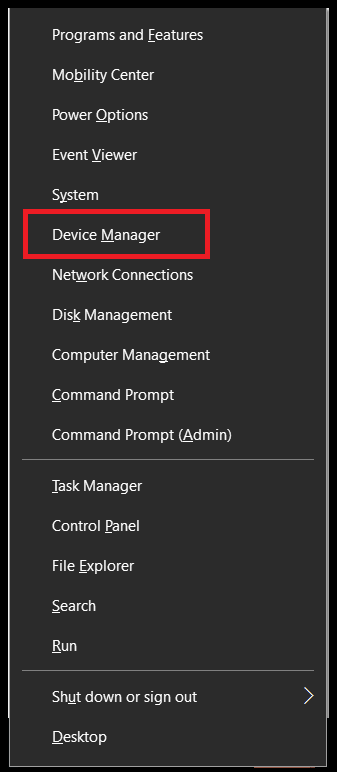
- Als nächstes finden Sie das Razer-Gerät möglicherweise in der Kategorie „Mäuse und andere Zeigegeräte, Human Interface Devices“.
- Klicken Sie mit der rechten Maustaste auf Ihr Razer-Gerät und wählen Sie Gerät deinstallieren
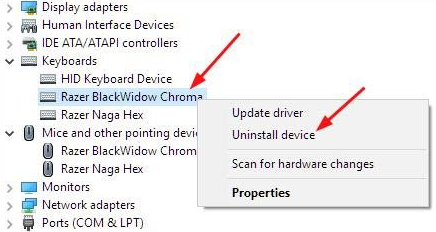
- Trenne alle Razer-Geräte für ca. 3 Minuten von deinem System.
- Verbinden Sie nach einer Weile alle Razer-Geräte wieder mit Ihrem System. Windows installiert die Treiber automatisch neu.
Aber irgendwie scheitert Windows bei der Neuinstallation der Originaltreiber für Ihr Razer-Gerät, dann können Sie Hilfe von Bit Driver Updater suchen. Es ist das beste Tool zur Treiberaktualisierung, das Razer-Treiber ohne manuelle Unterstützung automatisch aktualisieren und installieren kann.
Abgesehen davon können Sie mit diesem Treiber-Updater-Tool die ältere Treiberdatei sichern. Wenn also ein Missgeschick auftritt, können Sie die ältere Treiberdatei wiederherstellen. Damit können Sie die effektive Leistung Ihres Systems wiederherstellen, das jetzt auf häufige Ausfälle reagiert. Sehen Sie sich die unten aufgeführten einfachen Schritte zum Aktualisieren von Treibern über den Bit Driver Updater an.
- Holen Sie sich dieses dringend benötigte Dienstprogramm über den Download-Link unten.
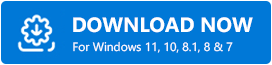
- Führen Sie die Setup-Datei aus, um die Installation abzuschließen.
- Doppelklicken Sie auf das Bit Driver Updater-Symbol auf dem Desktop, um es zu öffnen.
- Warten Sie danach, bis der Scanvorgang abgeschlossen ist.
- Überprüfen Sie die Liste der veralteten Treiber und klicken Sie dann auf die Schaltfläche Jetzt aktualisieren neben dem Treiber, der aktualisiert werden muss.
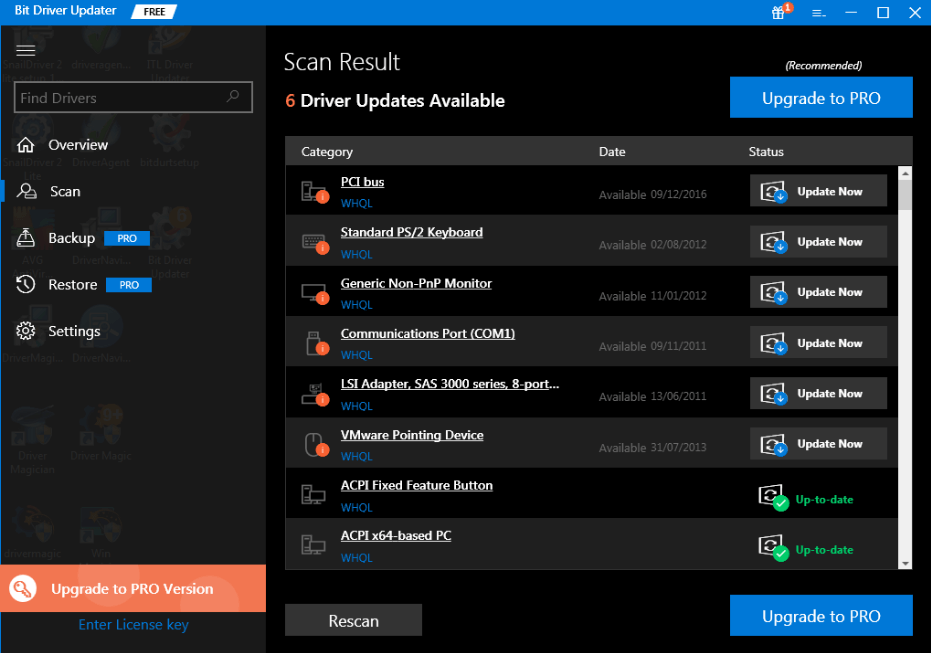
Wenn Sie sich dann auf die Pro-Version verlassen, können Sie uneingeschränkt auf die High-Level-Funktionen zugreifen. Abgesehen davon erhalten Sie rund um die Uhr technische Unterstützung, vollständige Rückerstattungsrichtlinien, ein Treiber-Update mit einem Klick und andere zusätzliche Funktionen wie Scan nach Zeitplan, Sicherung und Wiederherstellung usw.
Methode 2: Schließen Sie alle Razer Synapse-Prozesse
Obwohl es schwer zu erkennen ist, warum die Razer-Synapse unter Windows 10 nicht geöffnet wird, können wir Ihnen Methoden zur Lösung dieses Problems zur Verfügung stellen. Viele Benutzer behaupteten, dass das Schließen aller Razer Synapse-Prozesse das Problem lösen kann. Sie können es also auch versuchen. Hier sind die Schritte, die Sie befolgen müssen!

- Klicken Sie mit der rechten Maustaste auf die Taskleiste und wählen Sie Task-Manager aus der Kontextmenüliste.
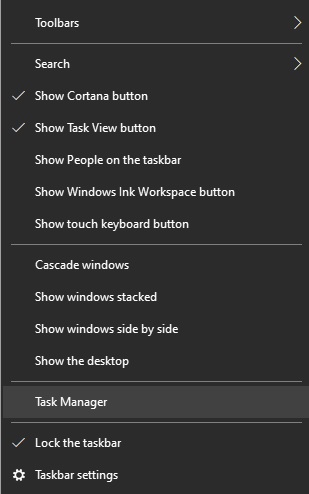
- Suchen Sie nun Razer-Prozesse und klicken Sie auf einen Razer-Prozess.
- Suchen Sie dann am unteren linken Rand die Option Task beenden und klicken Sie darauf. Schließen Sie alle Razer-Prozesse auf die gleiche Weise.
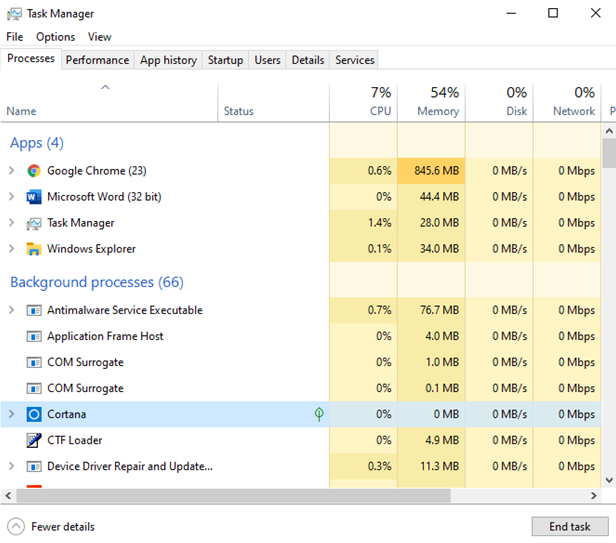
Öffnen Sie danach Razer Synapse erneut, um zu sehen, ob das Problem, dass Razer Synapse nicht gestartet wird, gelöst ist oder nicht. Wenn es weiterhin besteht, machen Sie sich keine Sorgen, fahren Sie einfach mit der nächsten Methode zur Fehlerbehebung fort.
Methode 3: Deaktivieren Sie die Windows Defender-Firewall/Antivirus von Drittanbietern
Stimmen Sie voll und ganz zu, dass Sicherheitslösungen darauf ausgelegt sind, uns vor Viren, Malware und anderen Bedrohungen zu schützen. Aber manchmal können diese Antivirus-Lösungen die Razer Synapse einfrieren. Daher kann das vorübergehende Deaktivieren der Antivirenlösungen oder der Windows Defender-Firewall das Problem beheben, dass Razer Synapse nicht startet. Und die folgende Schritt-für-Schritt-Anleitung hilft Ihnen, die Windows Defender-Firewall zu deaktivieren.
- Drücken Sie auf Ihrer Tastatur gleichzeitig die Tasten Windows und R, schreiben Sie dann Control in das Feld und drücken Sie die Eingabetaste.
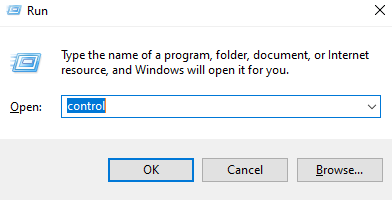
- Die obige Aktion startet das Fenster der Systemsteuerung.
- Stellen Sie nun die Ansicht als große Symbole ein.
- Arbeiten Sie sich nach unten, um die Windows Defender-Firewall zu erkennen und zu starten.
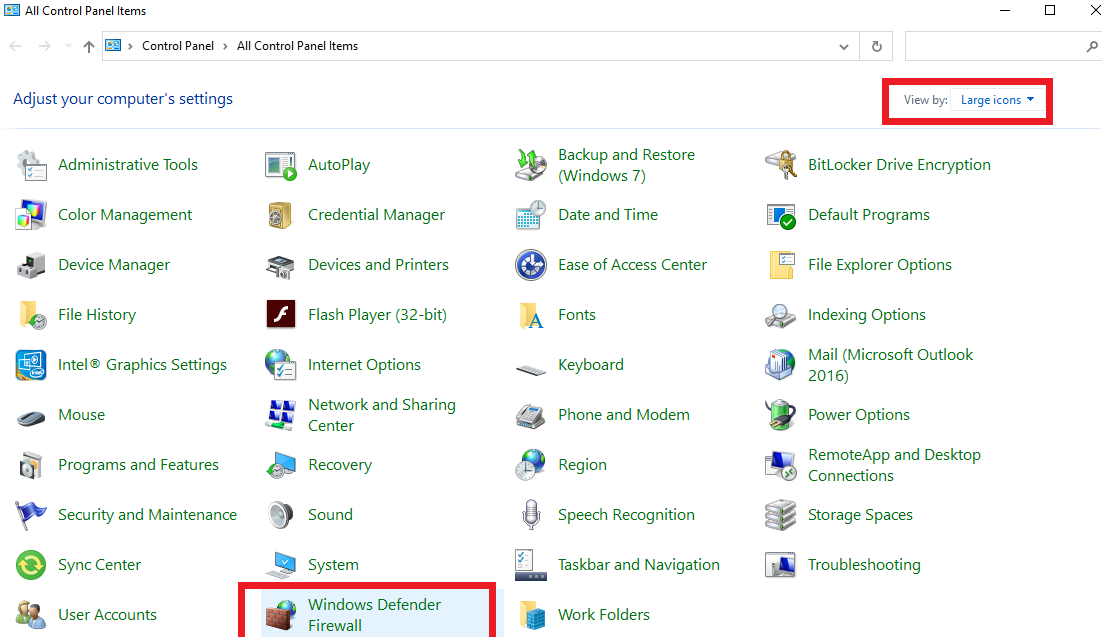
- Wählen Sie im nächsten Fenster die Option Windows Defender Firewall ein- oder ausschalten.
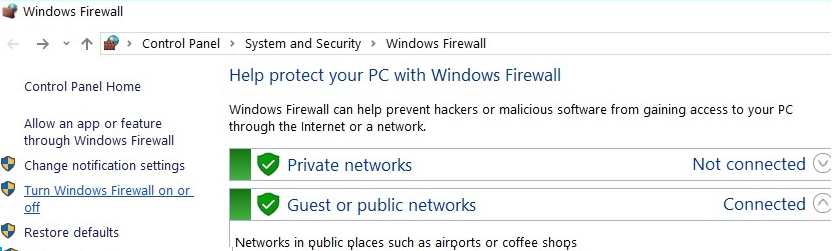
- Wählen Sie die Option Windows Defender-Firewall deaktivieren sowohl unter den Einstellungen für öffentliche Netzwerke als auch unter den Einstellungen für private Netzwerke aus.
- Klicken Sie abschließend auf die Option OK.
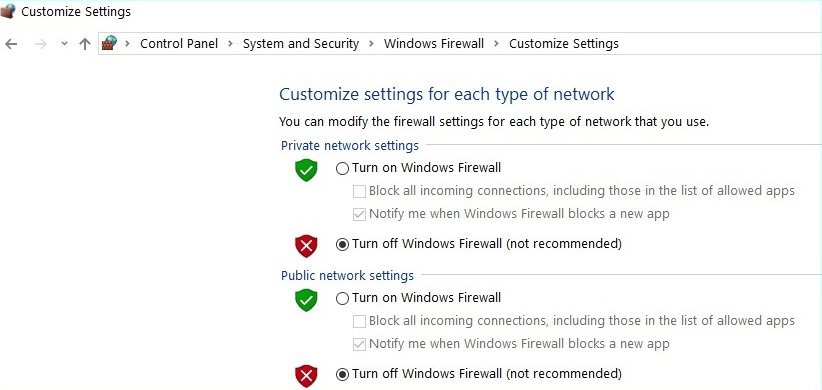
Tech-Tipp: Vergessen Sie nicht, die Windows Defender Firewall zu aktivieren, sobald Razer Synapse erfolgreich gestartet wurde.
Methode 4: Suchen Sie nach Windows-Updates
Aufgrund der alten und fehlerhaften Version von Windows treten manchmal Probleme auf, z. B. dass Razer Synapse nicht geöffnet wird. Achten Sie daher immer darauf, die neueste Windows 10-Version installiert zu haben. Verwenden Sie die folgenden Schritte, um die neueste Version von Windows 10 zu installieren.
- Beschwören Sie Windows-Einstellungen.
- Klicken Sie auf die Option Update & Sicherheit.
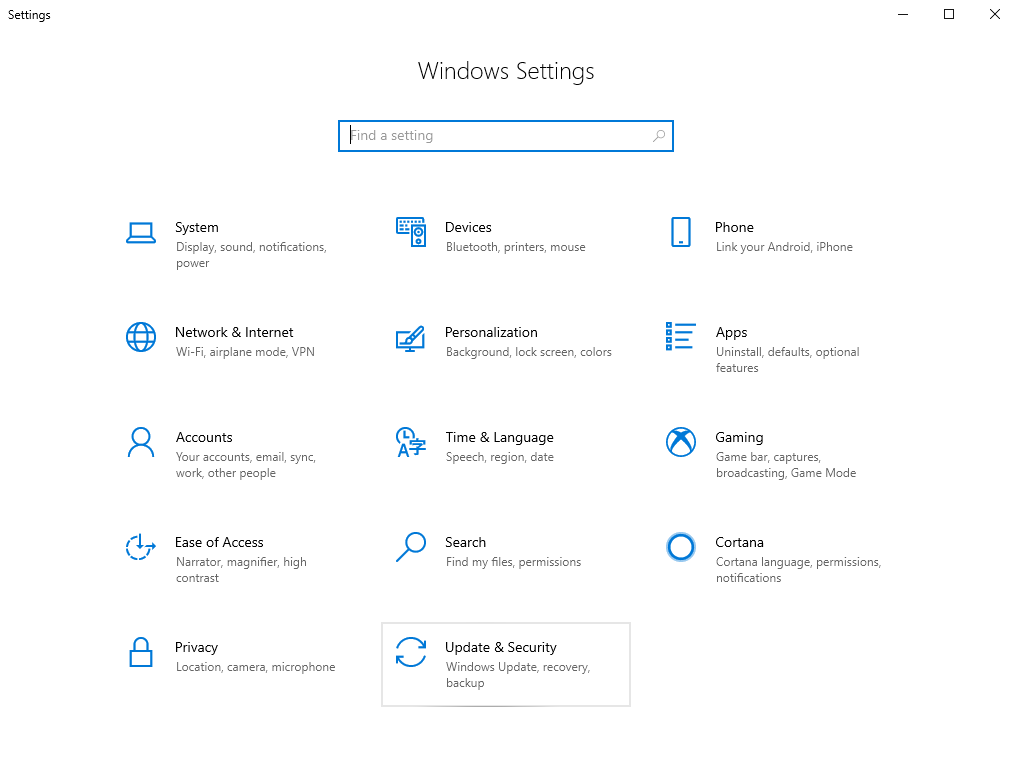
- Klicken Sie in der folgenden Eingabeaufforderung auf die Option Nach Updates suchen.
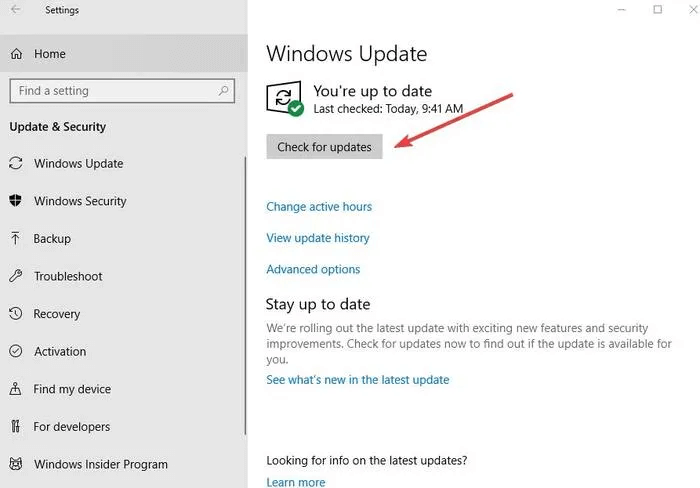
Jetzt beginnt Windows mit der Überprüfung Ihres Systems auf neue Updates. Wenn ein Update verfügbar ist, installiert Windows es automatisch.
Methode 5: Installieren Sie Razer Synapse auf Ihrem System neu
Nachdem Sie die oben genannten einfachen, aber produktiven Methoden ausprobiert haben, konnte Razer Synapse immer noch nicht gestartet werden, dann haben Sie die einzige Möglichkeit, nämlich – Razer Synapse neu zu installieren. Für die Neuinstallation von Razer Synapse müssen Sie also die unten stehenden Anweisungen befolgen.
- Drücken Sie auf Ihrer Tastatur schnell das Windows-Logo und die I-Taste, um die Windows-Einstellungen aufzurufen.
- Suchen Sie als Nächstes nach Apps & Features und klicken Sie darauf.
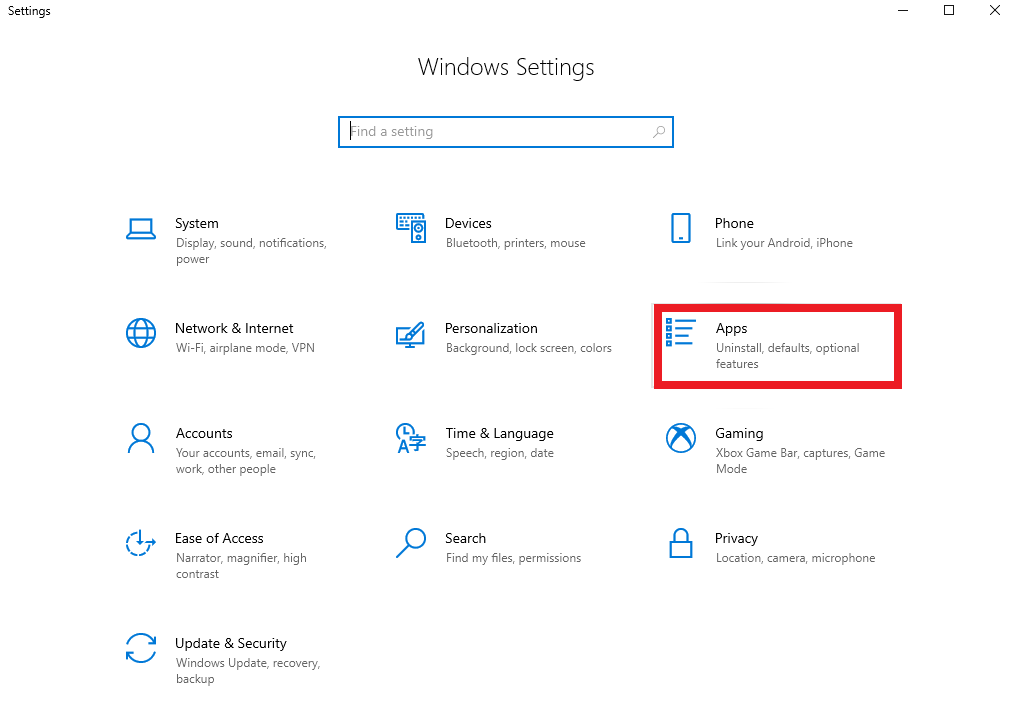
- Dadurch gelangen Sie zur Seite "Apps & Funktionen". Suchen Sie nun nach Razer Synapse und klicken Sie darauf, um die Option "Deinstallieren" auszuwählen.
- Warten Sie eine Weile, bis die Deinstallation abgeschlossen ist, und besuchen Sie später die offizielle Website von Razer, um die aktuellste Version von Razer Synapse herunterzuladen. Installieren Sie die heruntergeladene Datei und führen Sie Razer Synapse aus, um zu überprüfen, ob sie problemlos funktioniert oder nicht.
Lesen Sie auch: So aktualisieren Sie Treiber unter Windows 10,8,7 – Aktualisieren Sie Gerätetreiber
Razer Synapse öffnet sich nicht unter Windows 10 – BEHOBEN
Hoffentlich treten nach dem Ausführen der oben genannten Methoden keine Razer Synapse-Probleme mehr auf, die nicht geöffnet werden. In diesem Beitrag haben wir die 5 einfachsten, aber effektivsten Methoden erklärt, um Ihnen zu helfen. Sie müssen jedoch nicht alle ausprobieren, lesen Sie einfach weiter, bis Sie diejenige gefunden haben, die für Sie am besten geeignet ist.
Geben Sie Ihr Feedback in das unten stehende Feld ein und teilen Sie uns mit, welche Methode für Ihren Fall geeignet ist. Zu guter Letzt, bevor Sie gehen, wenn Ihnen der Beitrag gefallen hat, melden Sie sich für unseren Newsletter an, um in Kürze weitere solcher Zuschreibungen zu erhalten.
